Windows -kansion poistaminen.Vanha Windows 11 ssä
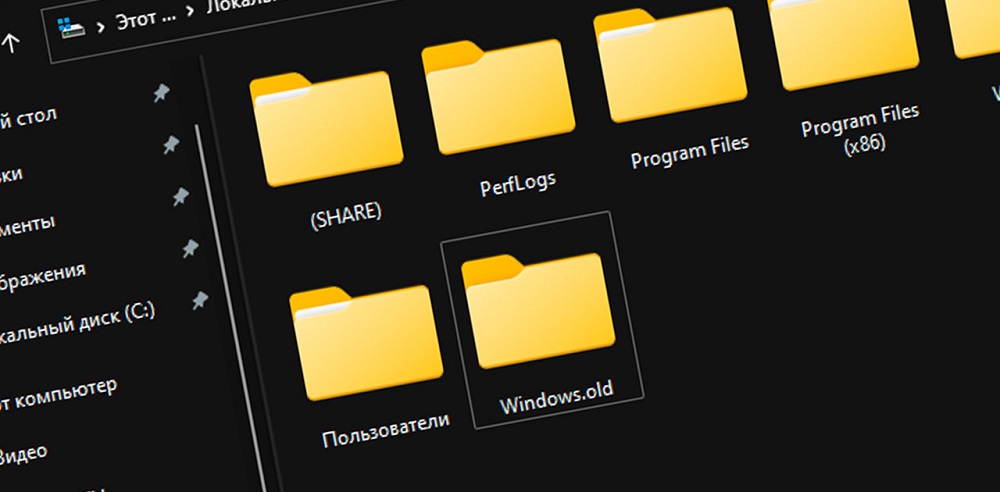
- 1787
- 578
- Marcos Schaden Jr.
Windows -kansion läsnäolo järjestelmälevyllä.Vanha pysyy usein huomaamatta - jos vain siksi, että se on väliaikainen ja poistetaan automaattisesti kuukauden kuluttua siirtymisestä uuteen Windows -versioon päivittämällä tai puhdasta asennusta ilman muotoilua järjestelmäosioon.
Mutta erityisesti huolelliset käyttäjät huomaavat tämän kansion ja oppiessaan kuinka paljon tilaa se "syö" he kysyvät, kuinka paljon sitä tarvitaan ja onko mahdollista päästä eroon siitä.
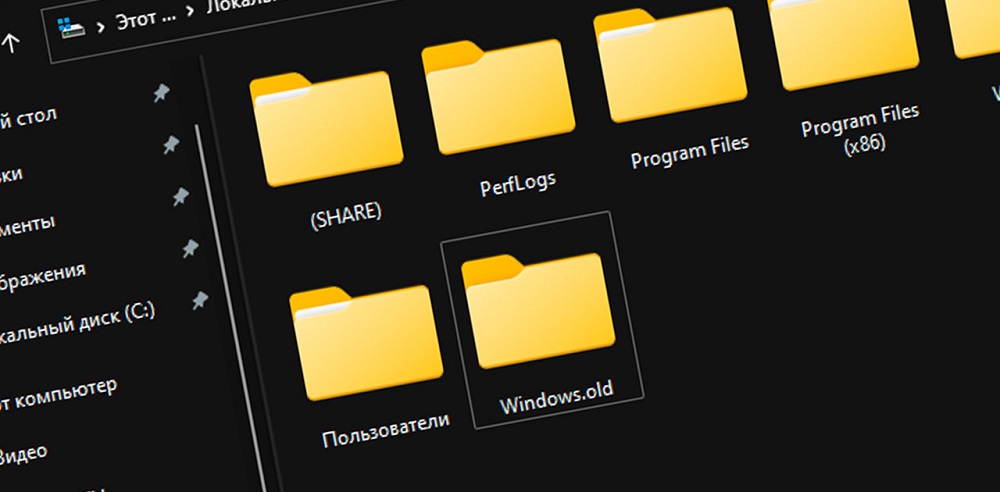
Mikä on Windows -kansio.VANHA
On mielipide, että Windows Vistan julkaisun jälkeen harjoitetun luettelon automaattinen muodostuminen on puhtaasti markkinointihuolto, ts. Mahdollisuus palauttaa niille, jotka eivät pitäneet uudesta versiosta Käyttöjärjestelmä. Tässä on murto -osa totuudesta, tällaista luetteloa voidaan todella kutsua varotoimenpiteeksi, jonka avulla voit palata vanhaan järjestelmään ja jos ongelmia ilmenee seuraavan Windows -version asentamisessa tai käyttämisessä.
Tämän kansion koostumuksessa on kaikki tarvittava edellisen käyttöjärjestelmän suorituskyvyn palauttamiseksi. Lisäksi, jos ymmärrät kerran, ettei yksi uuden leikkaussalin järjestelmätiedostoista ole tai vaurioituneita, voit yrittää etsiä sitä Windows -luettelosta.Vanha ja kopioi se vakiokansioon, ts. Käytä vanhaa kansiota varmuuskopiona. Tämä säästää tarvetta etsiä haluttu komponentti verkossa.
Sanalla sanoen, jos olet siirtynyt Windows 11: een, Windows -kansioon.Vanha voi hyvinkin olla hyödyllinen sinulle, koska tilastojen mukaan huomattava määrä käyttäjiä palaa vanhaan, tutulle ja hallittuun järjestelmään. On mahdollista, että pääset heidän numeroonsa.
Missä Windows -hakemisto sijaitsee.VANHA
Voidaan olettaa, että merkittävä osa Windows 11: een päivitetyistä tietokoneiden omistajista ei vain tiedä kansiosta olemassaolosta käyttöjärjestelmän vanhaa versiota, vaan älä katso järjestelmälevyä ollenkaan, ja ja ollenkaan Jotkut eivät edes tiedä miten tämä tehdään.
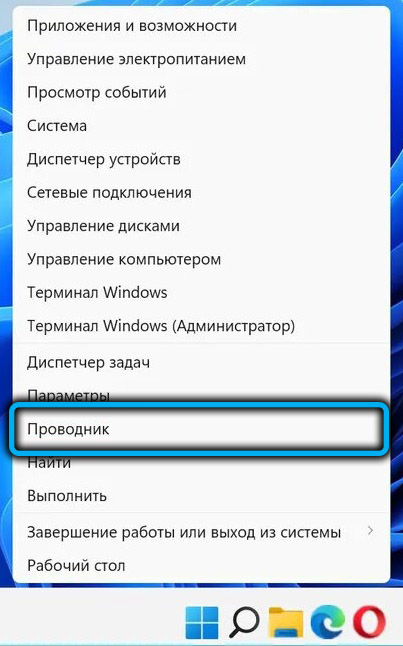
Samaan aikaan tavallisen kapellimestarin lanseeraus uudessa käyttöjärjestelmässä suoritetaan samalla tavalla kuin "Top kymmenen" - "Käynnistä" -painikevalikko, joka sijaitsee tehtäväpaneelissa.
Sinun on etsittävä järjestelmälevyltä, toisin sanoen, missä käyttöjärjestelmä on asennettu. Useimmissa tapauksissa tämä on levy, jolla on: ja Windows -kansio.Vanha sijaitsee sen juuriluettelossa, joka avautuu oletuksena valitessa tätä levyä.
Täältä löydät myös nykyisten ikkunoiden kansion, jota kutsutaan, ilman mitään laajennuksia.
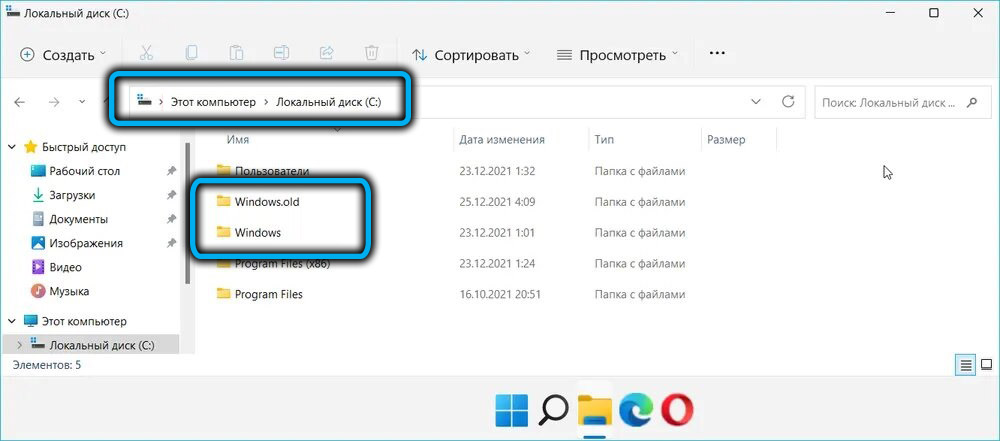
Miksi poistaa kansio edellisellä Windows -versiolla
Täällä on vain yksi syy - luettelo vanhan käyttöjärjestelmän kanssa kaikkien asetusten kanssa on paljon tilaa. Selvitä kuinka paljon - napsauta PKM Windows -kansiossa.Vanha ja näkyvässä kontekstivalikossa valitse "Ominaisuudet" -vaihtoehto. Ikkuna, jossa on tämän kansion ominaisuuksia. Voit arvioida tuloksen, kun numerot lakkaavat vaihtavan.
Vaikka oletatkin, että olet vaihtanut Windows 11: een seitsemästä, tulos ei todennäköisesti ole alle 10 Gt, kun siirrytään Windowsin kymmenennen version kanssa, tämä luku voi olla 15-20 Gt: n sisällä ja riippuu siitä, että se riippuu käyttöjärjestelmän erityinen kokoonpano.
Nykyaikaisissa tietokoneissa, jotka on varustettu teratavuilla kovilla tai kiinteillä osavaltioilla, tämä ei ole ongelma. Mutta jos tietokone ei ole uusi, ja vieläkin enemmän, jos sen ainoa operaattori on jaettu osiin suhteettomia, niin järjestelmäosasto voidaan täyttää, kuten he sanovat, "solmion alla". Tätä ei voida hyväksyä, koska levytilan puutteen vuoksi käyttöjärjestelmä toimii epävakaa ja “hidastaa” samalla tavalla kuin RAM -pula,. Täällä sellaisissa tietokoneissa, Windows -kansioiden poistaminen.Vanha asennetun Windows 11: n kanssa ei ole vain hyödyllistä, vaan myös välttämätöntä.
Neuvoja. Jos asiat eivät ole niin huonoja, et voi kiirehtiä tämän luettelon poistamisessa, koska se on automaattisesti banter kuukaudessa ilman tietokoneen omistajan tietämystä. Toisaalta, jos järjestelmälevyllä on tilan puute, ikkunoiden poisto.Vanha tuo vain väliaikaisen helpotuksen. Ennemmin tai myöhemmin levy tekee uudelleen maalin, ts. Sinun on jotenkin ratkaistava ongelma lisätäksesi järjestelmän levyn tai osion äänenvoimakkuutta.Mutta jos päätät silti päästä eroon kansiosta, harkitse tärkeimpiä menetelmiä sen tekemiseksi.
Windows -kansion poistaminen.Vanha Windows 11: ssä
Jos yrität poistaa luettelon leikkaussalin vanhalla versiolla suoraan napsauttamalla PKM -kansiota ja valitsemalla "Poista" -kohdan, hanki virheilmoitus: Windows ei vain salli sinun päästä eroon järjestelmätiedostoista ja luetteloista.
Jos nimeät kansio uudelleen muuttamalla vanhan laajennuksen toiseen, tällainen poisto voi toimia, mutta tämä on väärä tapa. Mutta oikea asia: Napsauta Windows -luetteloa.Vanha PKM ja valitse aukeavassa valikossa oleva korikuvake. Ehkä poistettaessa saat vahvistuspyynnön, joka vaatii järjestelmänvalvojan oikeuksien läsnäoloa.
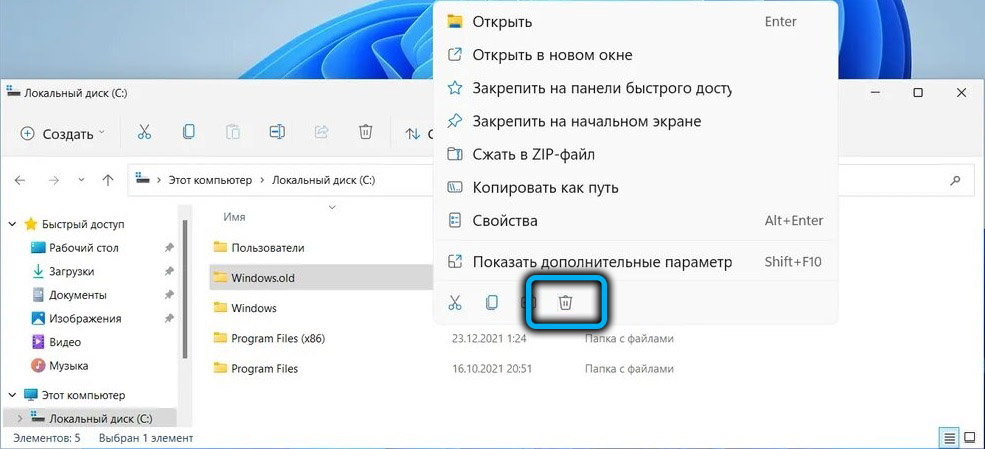
Poistotoimenpide ei lopu heti, kuten erillisten tiedostojen tapauksessa, vaikka kansion äänenvoimakkuus on melko suuri, sen sisältöä ei sijoiteta koriin. Toisin sanoen, ajattele kolme kertaa ennen kuin päätät tällaisesta vaiheesta: seuraukset ovat peruuttamattomia.
Poistaminen Windows 11 -parametrien kautta
Jos suorittit uuden käyttöjärjestelmän puhtaan asennuksen muotoamatta järjestelmäosaa, toisin sanoen vanhan version päällä Windows -luettelossa.Vanha ei ole vain itse käyttöjärjestelmän järjestelmätiedostoja, vaan myös joitain käyttäjäasetuksia, työpöytäkansioita, mukaan lukien luomaasi. Jos tarvitset tätä sisältöä, voit siirtää sen mihin tahansa muuhun paikkaan löytämällä sen "käyttäjistä" Dachassa.
Ja jälleen kerran muistutamme sinua: luettelon poistamisen jälkeen, jos siirtyminen Windows 11: een tehtiin päivityksellä, et enää pysty palaamaan vanhaan versioon.
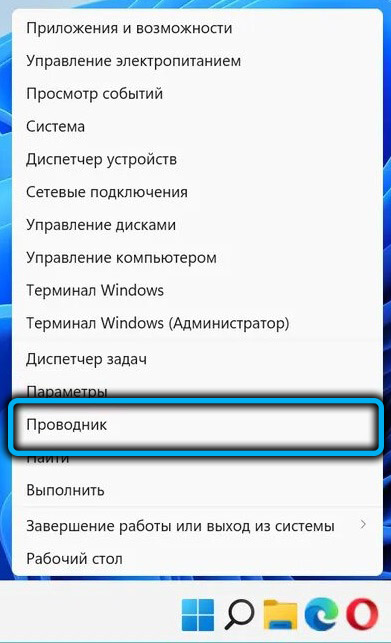
Joten harkitse kuinka Windows poistaa.Vanha Windows 11: n kautta:
- Siirrymme "parametreihin", valitse "System" -välilehti, avaa alakohta "muisti";
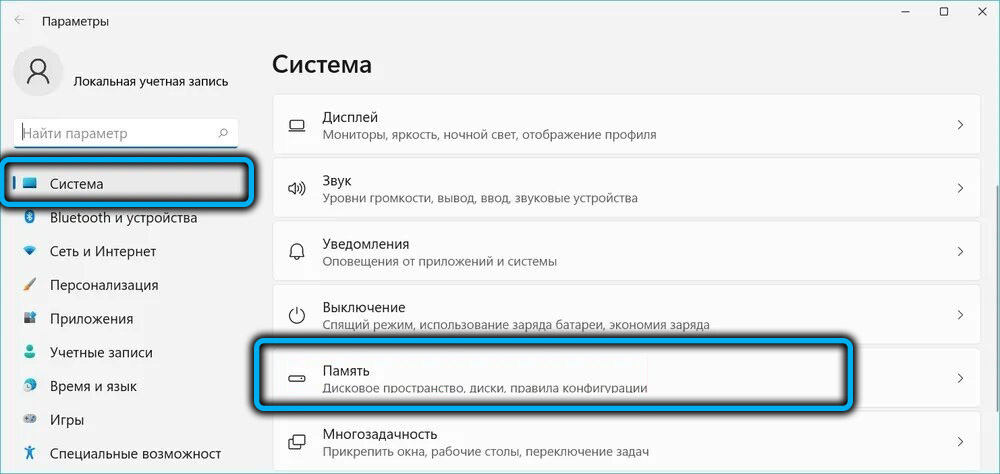
- Ikkunan oikeassa ikkunassa levyn paikan laskeminen kahdessa ehdokkaassa, ”väliaikaiset tiedostot” ja “sovellukset ja komponentit” alkavat laskea ikkunan. Kun se päättyy, napsauta parametria "väliaikaiset tiedostot";
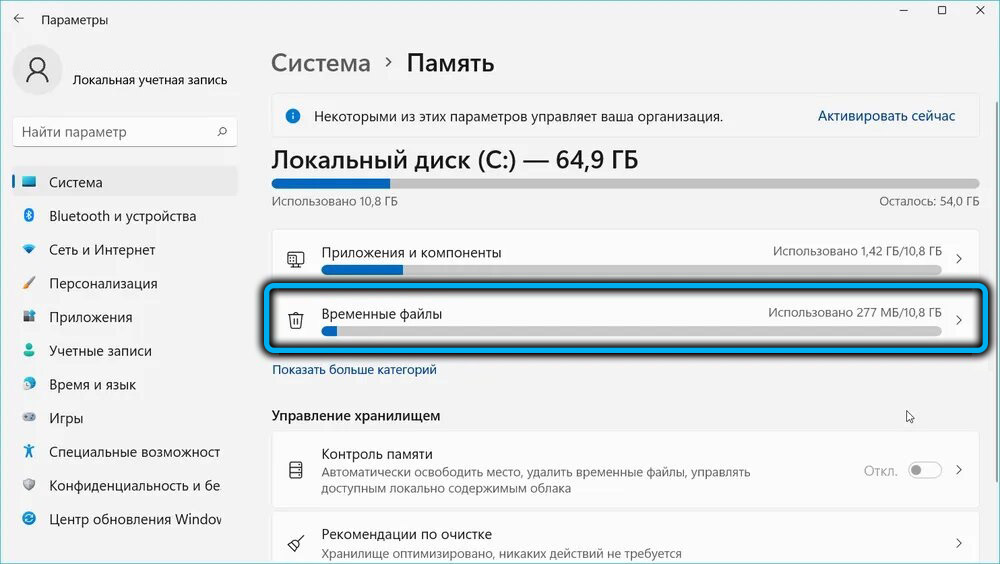
- Uusi ikkuna avautuu, ja järjestelmän väliaikaisten tiedostojen sisällön analysoinnin jälkeen luettelo kootaan, jaettu luokkiin. Olemme kiinnostuneita osiosta "Aikaisemmat Windows -asennukset" - laita valintamerkki vastapäätä ";
- Napsauta luettelon yläpuolella sijaitsevaa "Poista tiedostoja" -painiketta;
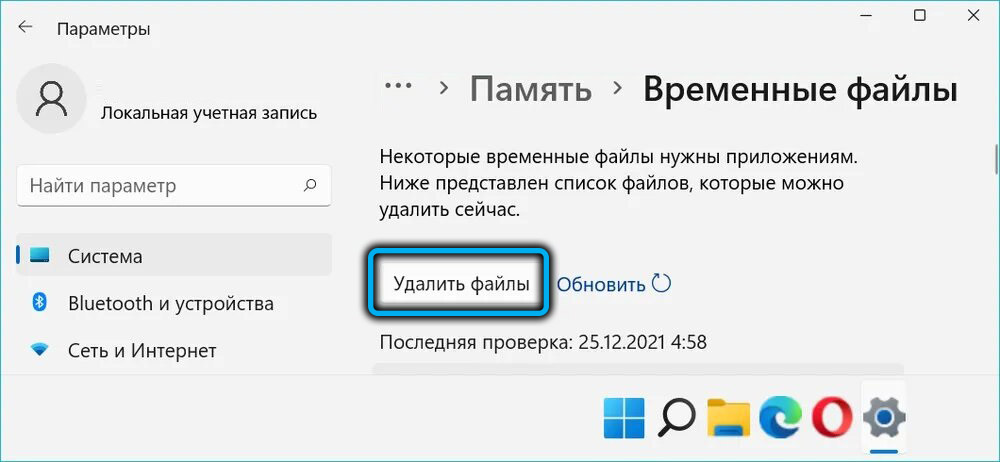
- Menettely kansiosta vanhan käyttöjärjestelmän kanssa alkaa, sen lopun jälkeen suljemme ikkunan "parametrit".
Jos avaat kapellimestarin, huomaat, että Windows -hakemisto.Vanha on edelleen läsnä järjestelmäosan juuressa, poistamme sen ilman ongelmia johtimen kautta.
Poistaminen komentorivin läpi
Menetelmä ei ole paras valmistautumattomille käyttäjille, mutta sillä on myös oikeus olemassaoloon:
- Käynnistämme komentorivin kätevällä tavalla itsellemme (kirjoittamalla CMD konsoliin "Suorita" tai "Käynnistä" -painike -valikko);
- Syötä Rd/S/Q C: \ Windows Command.Vanha, vahvistamme Enter painamalla;
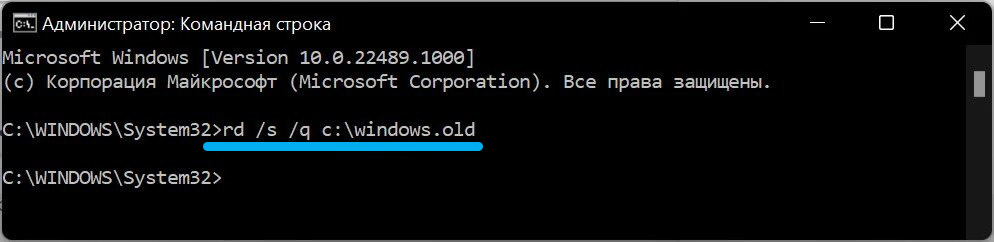
- Odotamme luettelon poistamisen loppua.
Samaa menetelmää voidaan käyttää $ Windows -luettelon poistamiseen.~ BT, samoin kuin $ Windows -kansiot.~ WS- Ne muodostetaan myös asennettaessa järjestelmää automaattisesti ja sisältävät vanhan käyttöjärjestelmän asennuskuvia.
Windows -kansion poistaminen.Vanha säännöllinen hyödyllisyys
Jos aiemmat menetelmät eivät ole ryhtyneet toimiin, on muodikasta yrittää päästä eroon luettelosta vanhan käyttöjärjestelmän kanssa rakennetulla levyjen puhdistusapuohjelmalla:
- Avaa konsoli "Suorita" "Käynnistä" -painikkeen kautta;
- Kirjoita CleanMgr -tiimi, vahvista Enter painamalla;
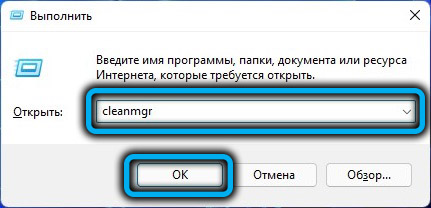
- Jos tietokoneella on useita osia, valitse järjestelmä (yleensä levy C);

- Aseman analyysi alkaa levytilan lukumäärän laskemiseksi, joka voidaan vapauttaa;
- Kun se päättyy, napsauta "Puhdista järjestelmätiedostot" -painiketta;

- Uudessa ikkunassa merkitsemme lohkon "Edelliset Windows -asennukset" valintamerkillä, paina OK.
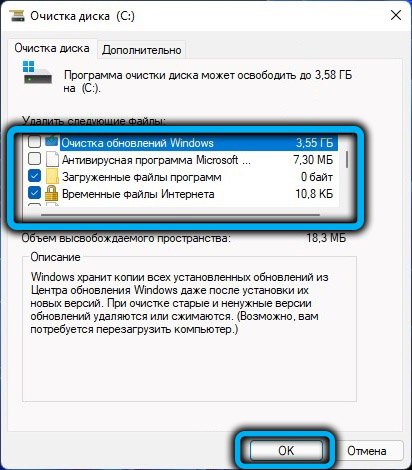
Useimmissa tapauksissa luettelo poistetaan kokonaan, ja jos se pysyy, se on melkein tyhjä, ja jäännökset voivat poistaa johtimesta.
Kolmannen osapuolen apuohjelmien käyttö
Merkittävä osa käyttäjiä uskoo, että kolmannen osapuolen valmistajien erikoistuneet ohjelmistot suorittavat tehtävät paremmin kuin henkilökunta. Jos kuulut heihin, voit käyttää hyvin tunnettua CCLeaner -ohjelmaa vanhasta järjestelmästä varmuuskopion:
- suorita apuohjelma;
- Valitse vasemman paneelin "Siivous" -välilehti;
- Valitse oikeassa lohkossa Windows -rivi;
- Aseta valintamerkki parametrin "Old Windowsin asennus" eteen;
- Napsauta "Siivous" -painiketta, vahvista toimintamme.
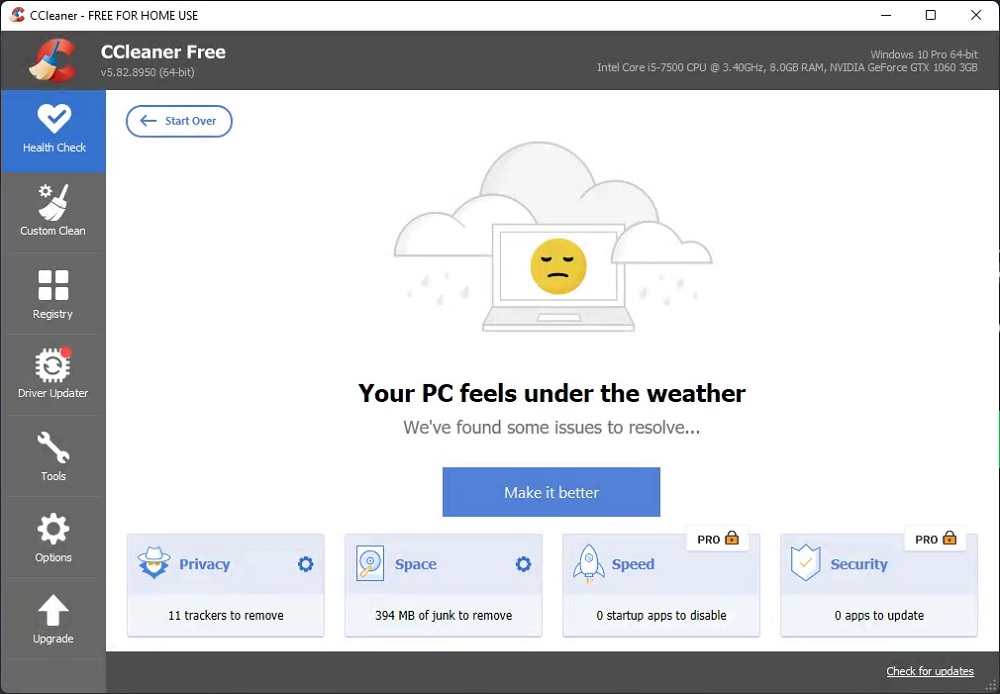
Kuten näette, ei mitään monimutkaista, jos tämä ohjelma on jo asennettu.
Johtopäätös
11. version toiminnallisuuden näkökulmasta luettelon poistaminen vanhan käyttöjärjestelmän kanssa on ehdottoman turvallista. Ja silti, vaikka aiot tiukasti vapauttaa tämän kansion käyttämän paikan, siirrä ensin käyttäjäluettelo toiseen paikkaan.
Muista, että joka tapauksessa käyttöjärjestelmä pääsee itsenäisesti eroon tästä luettelosta 30 päivää päivityksen jälkeen, jotta tämä menettely on järkevä vain levytilan akuutilla puutteella, jossa sinulla on tarve täällä ja nyt.

